Oluştur düzen modeli, AlignmentLine ile özel öğeler oluşturmanızı sağlar
üst düzenleri hizalayıp konumlandırmak için kullanabileceğiniz hizalama çizgileridir.
Örneğin,
Row
hizalamak için alt öğelerin özel hizalama çizgilerini kullanabilir.
Bir düzen belirli bir AlignmentLine için değer sağladığında, düzenin
ebeveynler, Placeable.get kullanarak ölçümden sonra bu değeri okuyabilir
operatörümüzün
Placeable örneği.
AlignmentLine adlı cihazın konumuna bağlı olarak ebeveynler şunları yapabilir:
ardından çocukların
yerine nasıl karar verilir?
Oluşturma bölümündeki bazı bileşenler zaten hizalama çizgileriyle birlikte gelir. Örneğin, BasicText birleşik öğesi FirstBaseline ve LastBaseline hizalama çizgilerini gösterir.
Aşağıdaki örnekte, özel bir LayoutModifier
firstBaselineToTop, Text öğesine dolgu eklemek için FirstBaseline öğesini okur
başlangıçtaki temel değerden başlayarak.
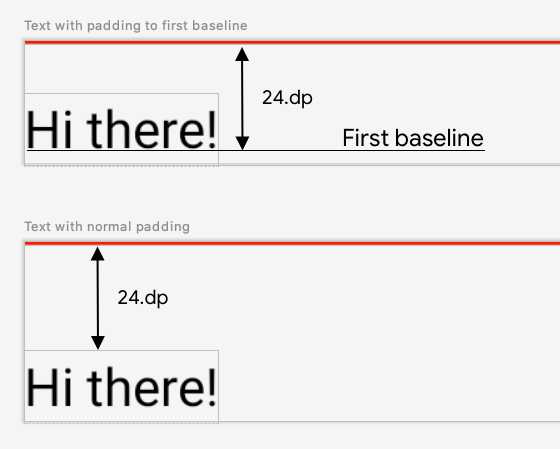
Şekil 1. Bir öğeye normal dolgu ekleme arasındaki farkı gösterir. ve bir Metin öğesinin temel çizgisine dolgu uygulanır.
fun Modifier.firstBaselineToTop( firstBaselineToTop: Dp, ) = layout { measurable, constraints -> // Measure the composable val placeable = measurable.measure(constraints) // Check the composable has a first baseline check(placeable[FirstBaseline] != AlignmentLine.Unspecified) val firstBaseline = placeable[FirstBaseline] // Height of the composable with padding - first baseline val placeableY = firstBaselineToTop.roundToPx() - firstBaseline val height = placeable.height + placeableY layout(placeable.width, height) { // Where the composable gets placed placeable.placeRelative(0, placeableY) } } @Preview @Composable private fun TextWithPaddingToBaseline() { MaterialTheme { Text("Hi there!", Modifier.firstBaselineToTop(32.dp)) } }
Örnekte FirstBaseline değerini okumak için ölçüm aşamasında placeable [FirstBaseline] kullanılır.
Özel hizalama çizgileri oluşturma
Özel bir Layout oluştururken
doğrudan composable veya özel bir LayoutModifier
diğer üst composable'ların bunları hizalamak için kullanabilmesi için özel hizalama satırları
uygun şekilde konumlandırmaktır.
Aşağıdaki örnekte iki farklı öğe oluşturan özel bir BarChart composable,
MaxChartValue ve MinChartValue hizalama çizgilerini gösterir. Böylece diğer composable'lar
aynı olmalıdır. Maks ve Min adlı iki metin öğesi, özel hizalama çizgilerinin ortasına hizalanmıştır.
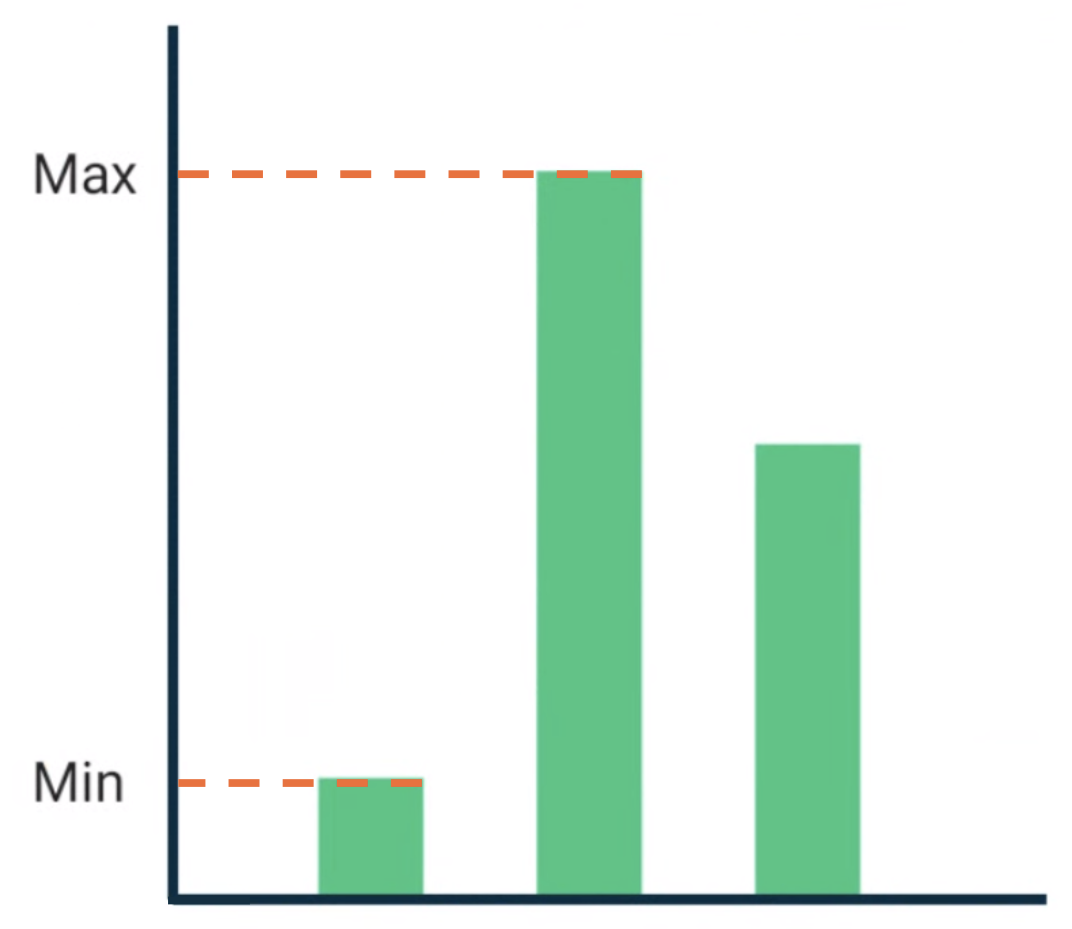
Şekil 2. BarChart, maksimum ve minimum veri değerine hizalanmış metinle birleştirilebilir.
Özel hizalama çizgileri projenizdeki üst düzey değişkenler olarak tanımlanır.
/** * AlignmentLine defined by the maximum data value in a [BarChart] */ private val MaxChartValue = HorizontalAlignmentLine(merger = { old, new -> min(old, new) }) /** * AlignmentLine defined by the minimum data value in a [BarChart] */ private val MinChartValue = HorizontalAlignmentLine(merger = { old, new -> max(old, new) })
Örneğimizi oluşturmak için kullandığımız özel hizalama çizgileri, alt öğeleri dikey olarak hizalamak için kullanıldığı için HorizontalAlignmentLine türündedir. Birleştirme politikası
parametresini kullanabilirsiniz. Oluşturma düzeni sistem koordinatları ve Canvas koordinatları [0, 0]'ı temsil ettiğinden, sol üst köşe ve x ile y ekseni aşağı doğru pozitif olduğundan MaxChartValue değeri her zaman MinChartValue'ten daha küçük olacaktır. Bu nedenle birleşme politikası, maksimum grafik için min
veri değeri referans değeri ve minimum grafik veri değeri temel çizgisi için max.
Özel Layout veya LayoutModifier oluştururken özel hizalamayı belirtin
MeasureScope.layout içindeki satırlar
alignmentLines: Map<AlignmentLine, Int> gerekir.
parametresinden sonra bir değer girin.
@Composable private fun BarChart( dataPoints: List<Int>, modifier: Modifier = Modifier, ) { val maxValue: Float = remember(dataPoints) { dataPoints.maxOrNull()!! * 1.2f } BoxWithConstraints(modifier = modifier) { val density = LocalDensity.current with(density) { // ... // Calculate baselines val maxYBaseline = // ... val minYBaseline = // ... Layout( content = {}, modifier = Modifier.drawBehind { // ... } ) { _, constraints -> with(constraints) { layout( width = if (hasBoundedWidth) maxWidth else minWidth, height = if (hasBoundedHeight) maxHeight else minHeight, // Custom AlignmentLines are set here. These are propagated // to direct and indirect parent composables. alignmentLines = mapOf( MinChartValue to minYBaseline.roundToInt(), MaxChartValue to maxYBaseline.roundToInt() ) ) {} } } } } }
Bu composable'ın doğrudan ve dolaylı üst öğeleri, hizalamayı tüketebilir
çizgi şeklinde görünür. Aşağıdaki composable'ın oluşturduğu özel bir düzen
parametre iki Text alanlarını ve veri noktalarını kullanır ve iki metni reklam ile hizalar
hem maksimum hem de minimum grafik verisi değerleridir. Bu bileşiğin önizlemesi Şekil 2'de gösterilmektedir.
@Composable private fun BarChartMinMax( dataPoints: List<Int>, maxText: @Composable () -> Unit, minText: @Composable () -> Unit, modifier: Modifier = Modifier, ) { Layout( content = { maxText() minText() // Set a fixed size to make the example easier to follow BarChart(dataPoints, Modifier.size(200.dp)) }, modifier = modifier ) { measurables, constraints -> check(measurables.size == 3) val placeables = measurables.map { it.measure(constraints.copy(minWidth = 0, minHeight = 0)) } val maxTextPlaceable = placeables[0] val minTextPlaceable = placeables[1] val barChartPlaceable = placeables[2] // Obtain the alignment lines from BarChart to position the Text val minValueBaseline = barChartPlaceable[MinChartValue] val maxValueBaseline = barChartPlaceable[MaxChartValue] layout(constraints.maxWidth, constraints.maxHeight) { maxTextPlaceable.placeRelative( x = 0, y = maxValueBaseline - (maxTextPlaceable.height / 2) ) minTextPlaceable.placeRelative( x = 0, y = minValueBaseline - (minTextPlaceable.height / 2) ) barChartPlaceable.placeRelative( x = max(maxTextPlaceable.width, minTextPlaceable.width) + 20, y = 0 ) } } } @Preview @Composable private fun ChartDataPreview() { MaterialTheme { BarChartMinMax( dataPoints = listOf(4, 24, 15), maxText = { Text("Max") }, minText = { Text("Min") }, modifier = Modifier.padding(24.dp) ) } }
Sizin için önerilenler
- Not: JavaScript kapalıyken bağlantı metni gösterilir
- Oluşturma'da grafikler
- Özel düzenler {:#custom-layouts }
- Oluşturma düzenlerinde doğal ölçümler

